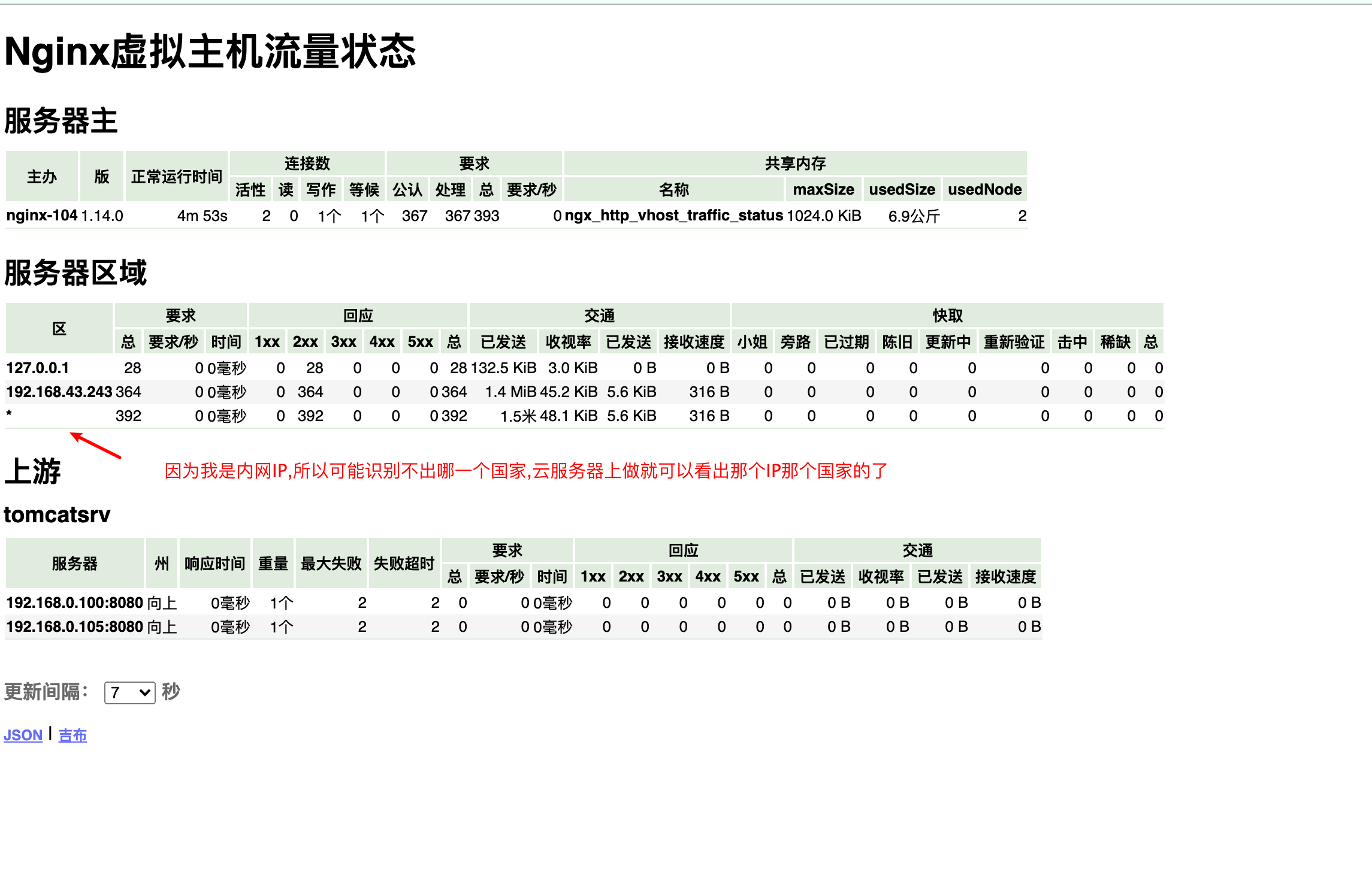List
CentOS7.3
prometheus-2.2.1.linux-amd64.tar.gz
nginx-module-vts
| 节点名 | IP | 软件版本 | 硬件 | 网络 | 说明 |
|---|---|---|---|---|---|
| Prometheus | 192.168.0.106 | list 里面都有 | 2C4G | Nat,内网 | 测试环境 |
| Nginx | 192.168.0.107 | list 里面都有 | 2C4G | Nat,内网 | 测试环境 |
部署Prometheus
部署Promehteus请看我前面写的文章
https://www.cnblogs.com/you-men/p/12839535.html
部署Nginx
三个模块
nginx-module-vts:Nginx virtual host traffic status module,
# Nginx的监控模块,能够提供JSON格式的数据产出。
nginx-vts-exporter:Simple server that scrapes Nginx vts stats and exports them via HTTP for Prometheus consumption。
# 主要用于收集Nginx的监控数据,并给Prometheus提供监控接口,默认端口号9913。
Prometheus:
# 监控Nginx-vts-exporter提供的Nginx数据,并存储在时序数据库中,可以使用PromQL对时序数据进行查询和聚合。
Nginx-module-vts模块编译
# nginx_vts_exporter依赖nginx-module-vts模块,安装此模块无需任何其他依赖。模块与Nginx的版本兼容性如下:
1.11.x (last tested: 1.11.10)
1.10.x (last tested: 1.10.3)
1.8.x (last tested: 1.8.0)
1.6.x (last tested: 1.6.3)
1.4.x (last tested: 1.4.7)
部署nginx-module-vts
# 下载编译模块
git clone git://github.com/vozlt/nginx-module-vts.git
# 编译配置
--add-module=/path/to/nginx-module-vts
# 下载官方的软件包并编译进vts模块,例如:
./configure --user=nginx --group=nginx --prefix=/usr/local/nginx --with-http_sysguard_module --add-module=nginx-module-vts
# 安装Nginx
#!/usr/bin/env bash
version="nginx-1.14.2.tar.gz"
user="nginx"
nginx=${version%.tar*}
path=/usr/local/src/$nginx
echo $path
if ! ping -c2 www.baidu.com &>/dev/null
then
echo "网络不通,无法安装"
exit
fi
yum install -y gcc gcc-c++ openssl-devel pcre-devel make zlib-devel wget psmisc
if [ ! -e $version ];then
wget http://nginx.org/download/$version
fi
if ! id $user &>/dev/null
then
useradd $user -M -s /sbin/nologin
fi
if [ ! -d /var/tmp/nginx ];then
mkdir -p /var/tmp/nginx/{client,proxy,fastcgi,uwsgi,scgi}
fi
tar xf $version -C /usr/local/src
cd $path
./configure --user=nginx --group=nginx --prefix=/usr/local/nginx --add-module=/usr/local/src/nginx-1.14.0/nginx-module-vts/ && make && make install
配置nginx.conf
http {
vhost_traffic_status_zone;
vhost_traffic_status_filter_by_host on;
server {
location /status {
vhost_traffic_status_display;
vhost_traffic_status_display_format html;
}
}
}
配置建议
1 . 打开vhost过滤:
vhost_traffic_status_filter_by_host on;
开启此功能,在Nginx配置有多个server_name的情况下,会根据不同的server_name进行流量的统计,否则默认会把流量全部计算到第一个server_name上2 . 在不想统计流量的server区域禁用vhost_traffic_status,配置示例:
server {
...
vhost_traffic_status off;
...
}
假如nginx没有规范配置server_name或者无需进行监控的server上,那么建议在此vhost上禁用统计监控功能。否则会出现“127.0.0.1”,hostname等的域名监控信息。
查看监控数据
安装完vts模块后,可以通过nginx status接口进行监控数据的查看,比如:http://127.0.0.1/status:
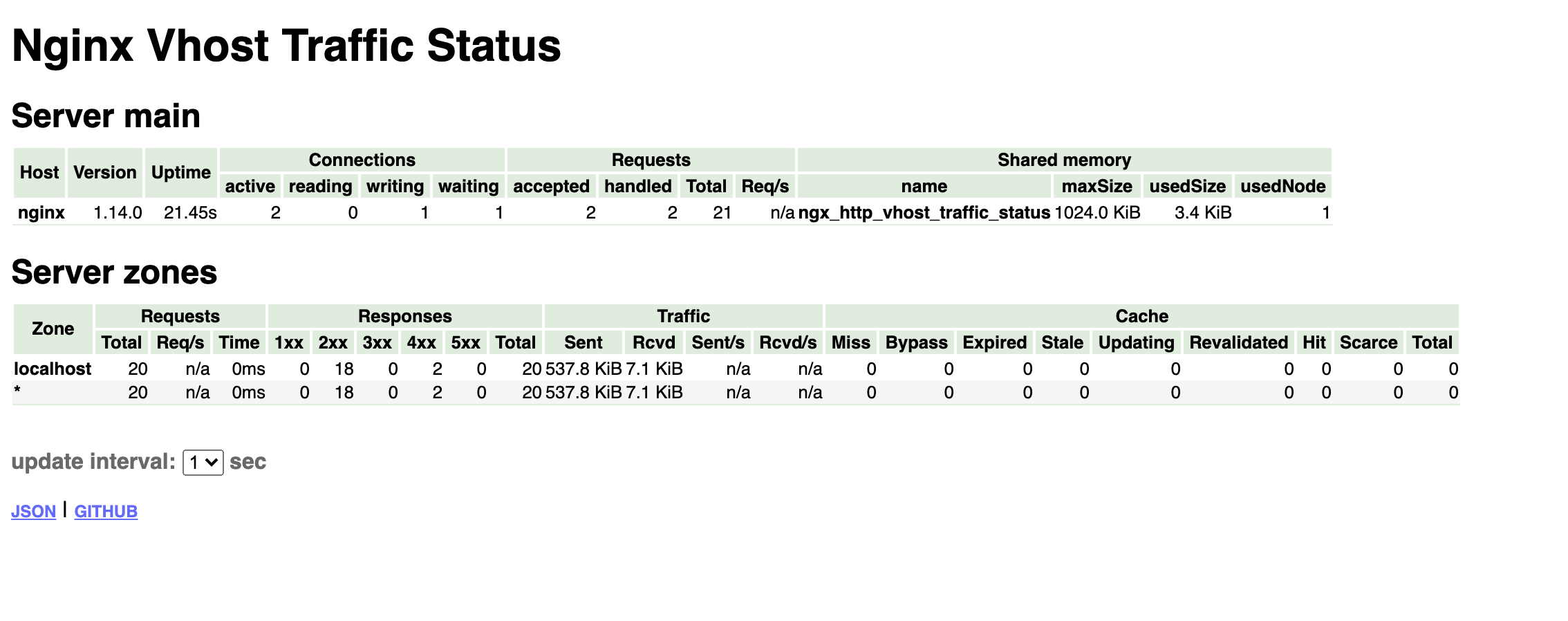
配置Nginx-vts-exporter
exporter会收集nginx性能指标的JSON格式数据,并汇总后暴露监控接口给Prometheus。
它的安装使用很简单,开箱即用
下载软件包
wget -c https://github.com/hnlq715/nginx-vts-exporter/releases/download/v0.9.1/nginx-vts-exporter-0.9.1.linux-amd64.tar.gz
配置运行
tar xvf nginx-vts-exporter-0.9.1.linux-amd64.tar.gz
nginx-vts-exporter-0.9.1.linux-amd64/nginx-vts-exporter -nginx.scrape_timeout 10 -nginx.scrape_uri http://127.0.0.1/status/format/json
# 推荐exporter和nginx安装在同一台机器上,如果不在同一台主机,把scrape_uri改为nginx主机的地址。
# nginx_vts_exporter的默认端口号:9913,对外暴露监控接口http://xxx:9913/metrics.
# 我们可以访问浏览器 IP:9913
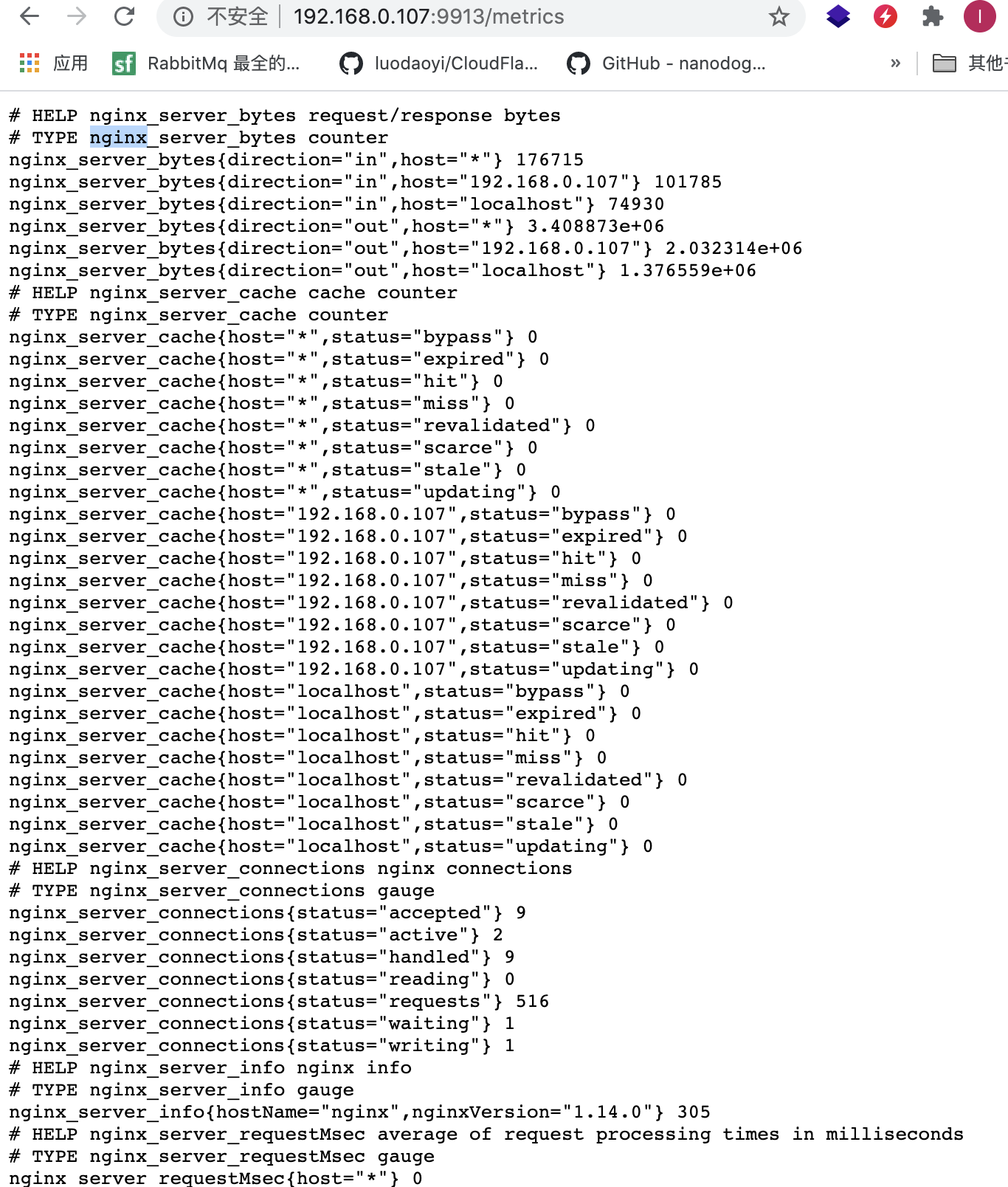
将node exporter配置到prometheus里
# 配置Prometheus,收集node exporter的数据
# 可以看到node exporter启动后也就是暴露了9100端口,并没有把数据传到prometheus,
# 我们还需要在prometheus中配置,让prometheus去pull这个接口的数据。
# 我们去监控主机编辑prometheus.yml文件,修改最后几行,然后重启服务
vim /usr/local/prometheus/prometheus.yml
scrape_configs:
- job_name: 'prometheus'
static_configs:
- targets: ['localhost:9090']
- job_name: 'nginx'
static_configs:
- targets: ['192.168.0.107:9913']
# node节点的targets处的IP填写你要监控的node的IP.
systemctl restart prometheus
# 我们登录到Prometheus主机,看下这个节点是不是up状态
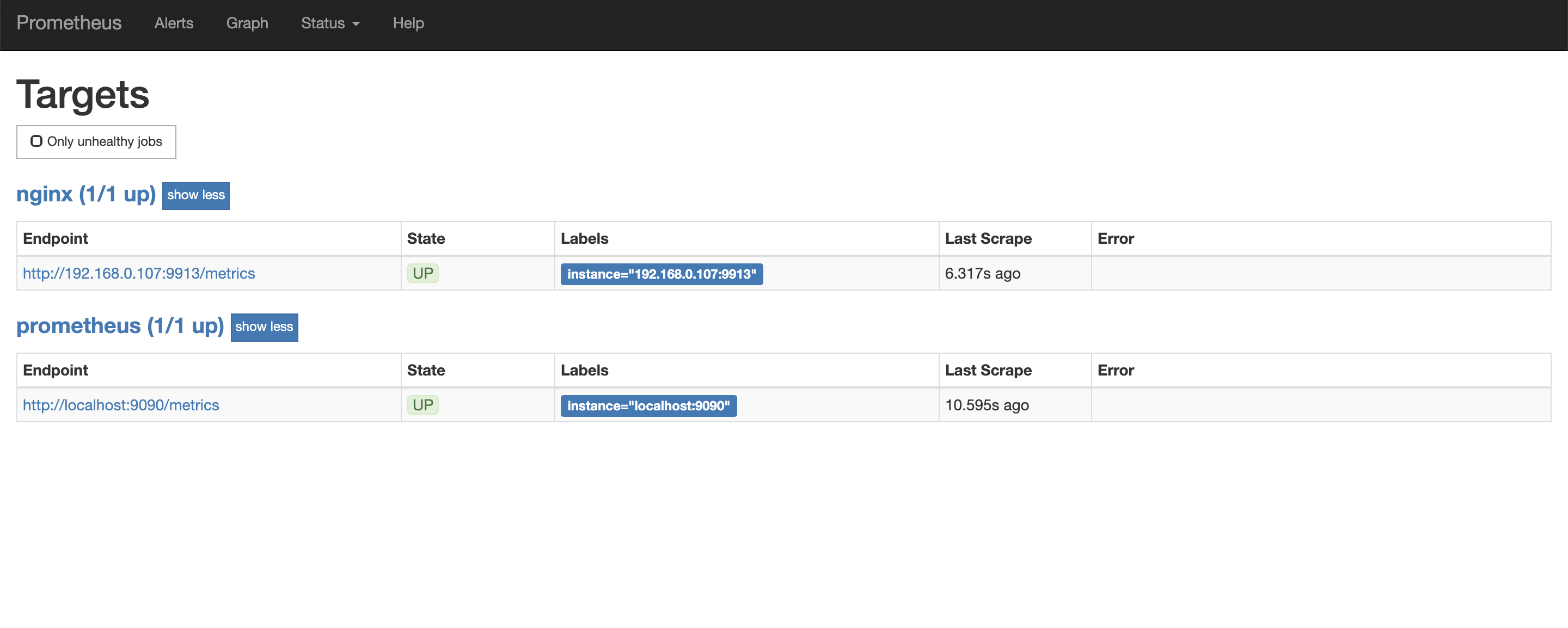
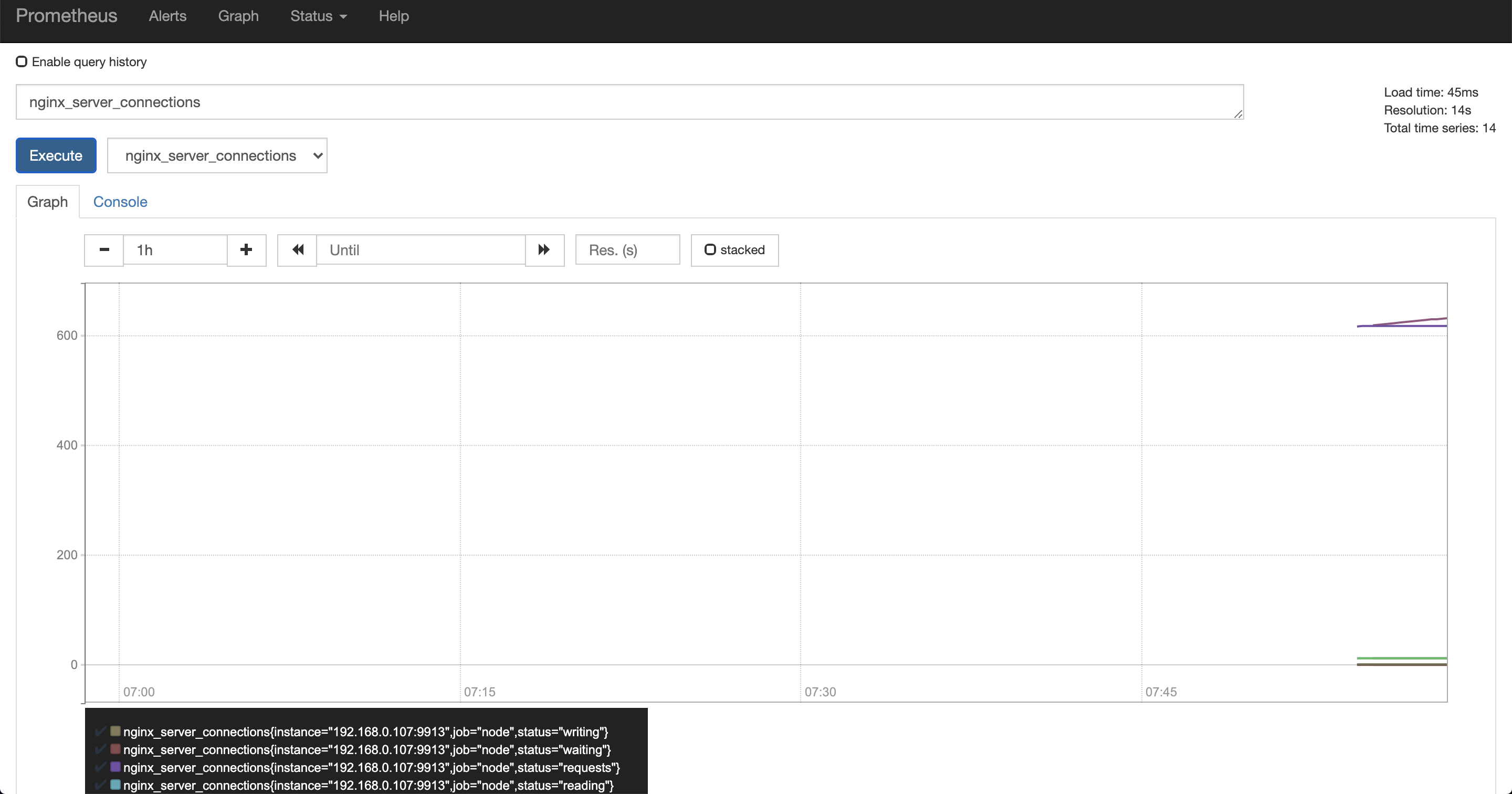
配置Grafana
此处我们拿prometheus做例子,虽然说prometheus能展示一些图表,但对比Grafana,那只是过家家,接下来我们在同一个服务器安装Grafana服务,用来展示prometheus收集到的数据
下载并解压安装包
wget https://dl.grafana.com/oss/release/grafana-6.4.2.linux-amd64.tar.gz
tar xvf grafana-6.4.2.linux-amd64.tar.gz -C /usr/local/
ln -s /usr/local/grafana-6.4.2/ /usr/local/grafana
创建grafana用户及数据存放目录
useradd -s /sbin/nologin -M grafana
mkdir /data/grafana
mkdir /data/grafana/plugins
mkdir /data/grafana/provisioning
mkdir /data/grafana/data
mkdir /data/grafana/log
chown -R grafana:grafana /usr/local/grafana/
chown -R grafana:grafana /data/grafana/
修改配置文件
vim /usr/local/grafana/conf/defaults.ini
data = /data/grafana/data
logs = /data/grafana/log
plugins = /data/grafana/plugins
provisioning = /data/grafana/conf/provisioning
把grafana-server添加到systemd中
vim /usr/lib/systemd/system/grafana-server.service
[Unit]
Description=Grafana
After=network.target
[Service]
User=grafana
Group=grafana
Type=notify
ExecStart=/usr/local/grafana/bin/grafana-server -homepath /usr/local/grafana
Restart=on-failure
[Install]
WantedBy=multi-user.target
systemctl start grafana-server && systemctl enable graana-server
启动服务,并用web访问http://IP:3000,默认3000端口,admin/admin
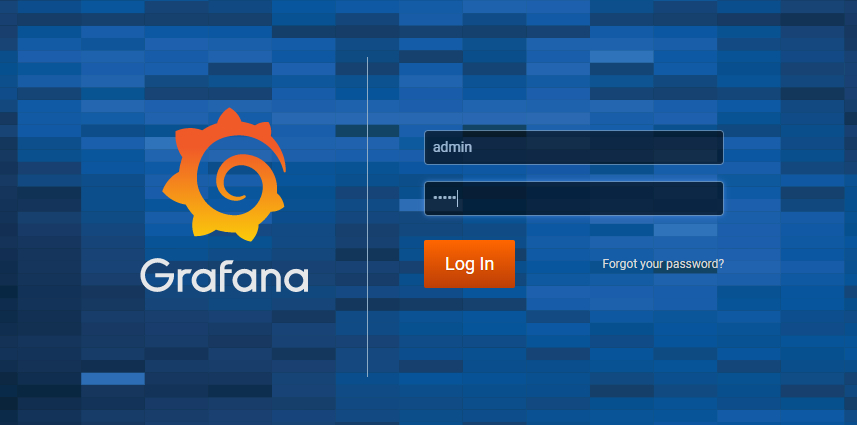
添加数据源
# grafana虽然已经安装好了,但是这个时候还没有数据,没办法作图。
# 下面我们把grafana和prometheus关联起来,也就是在grafana中添加添加数据源。
# 在配置页面点击添加数据源,然后选择prometheus,输入prometheus服务的参数即可。
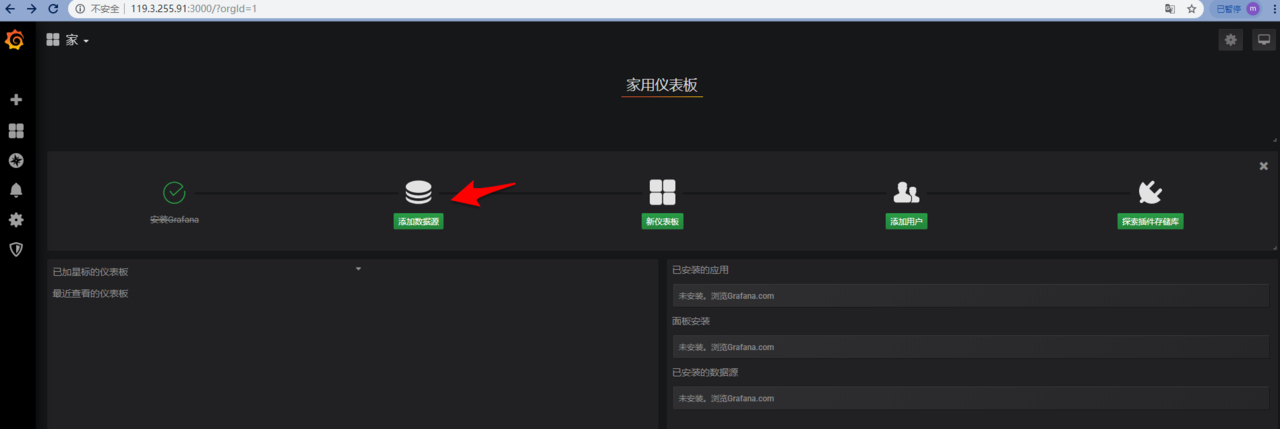
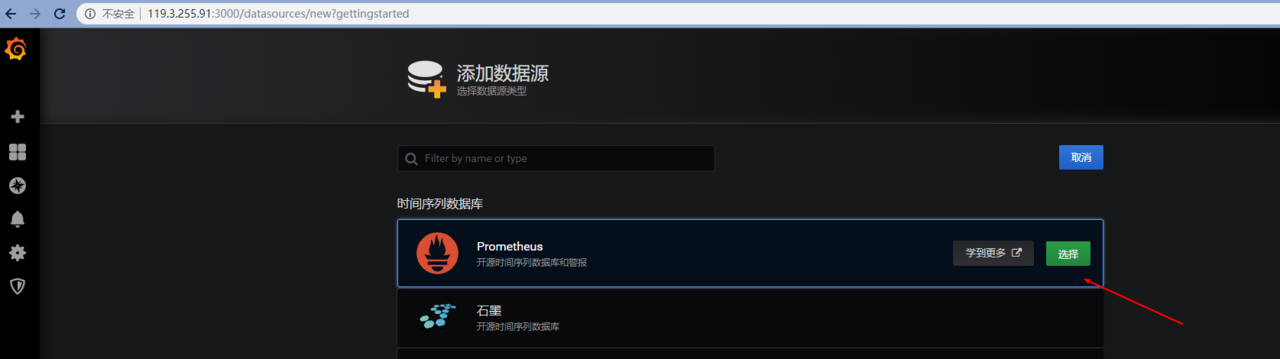
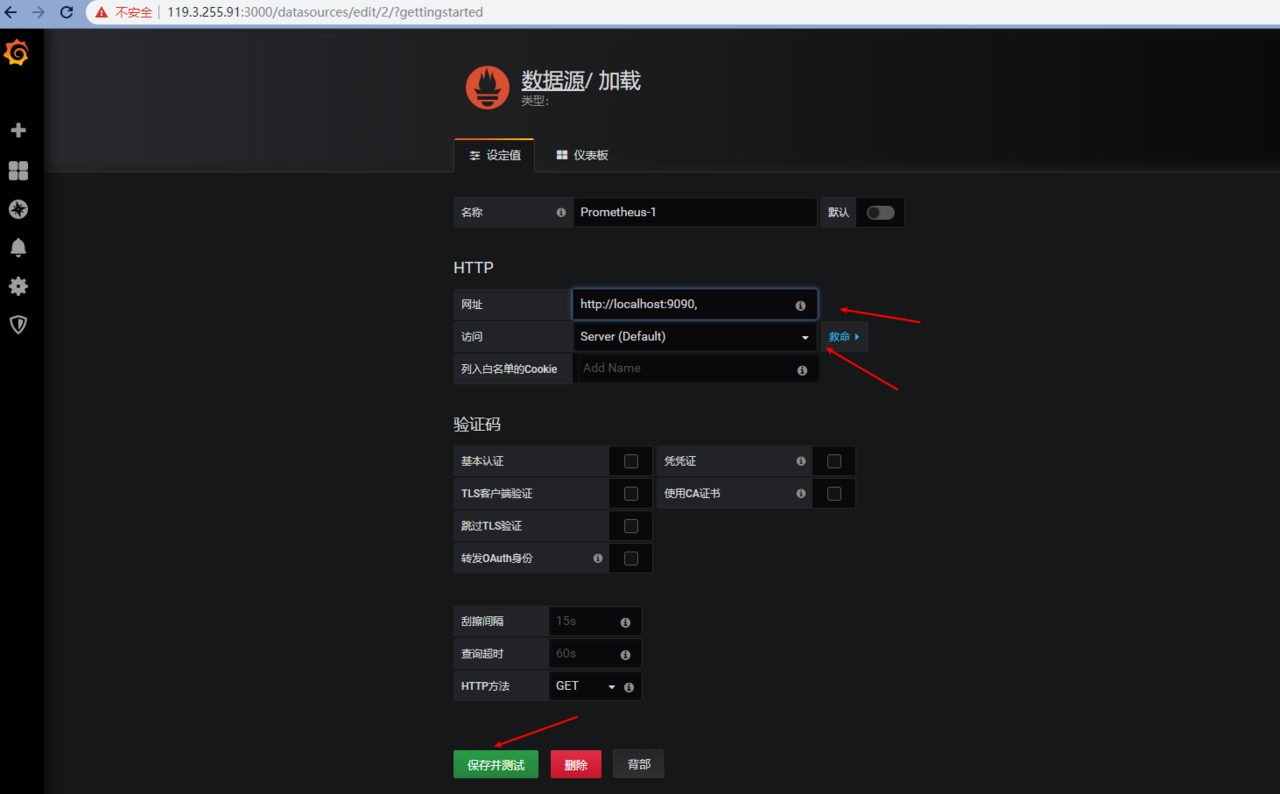
添加nginx模板
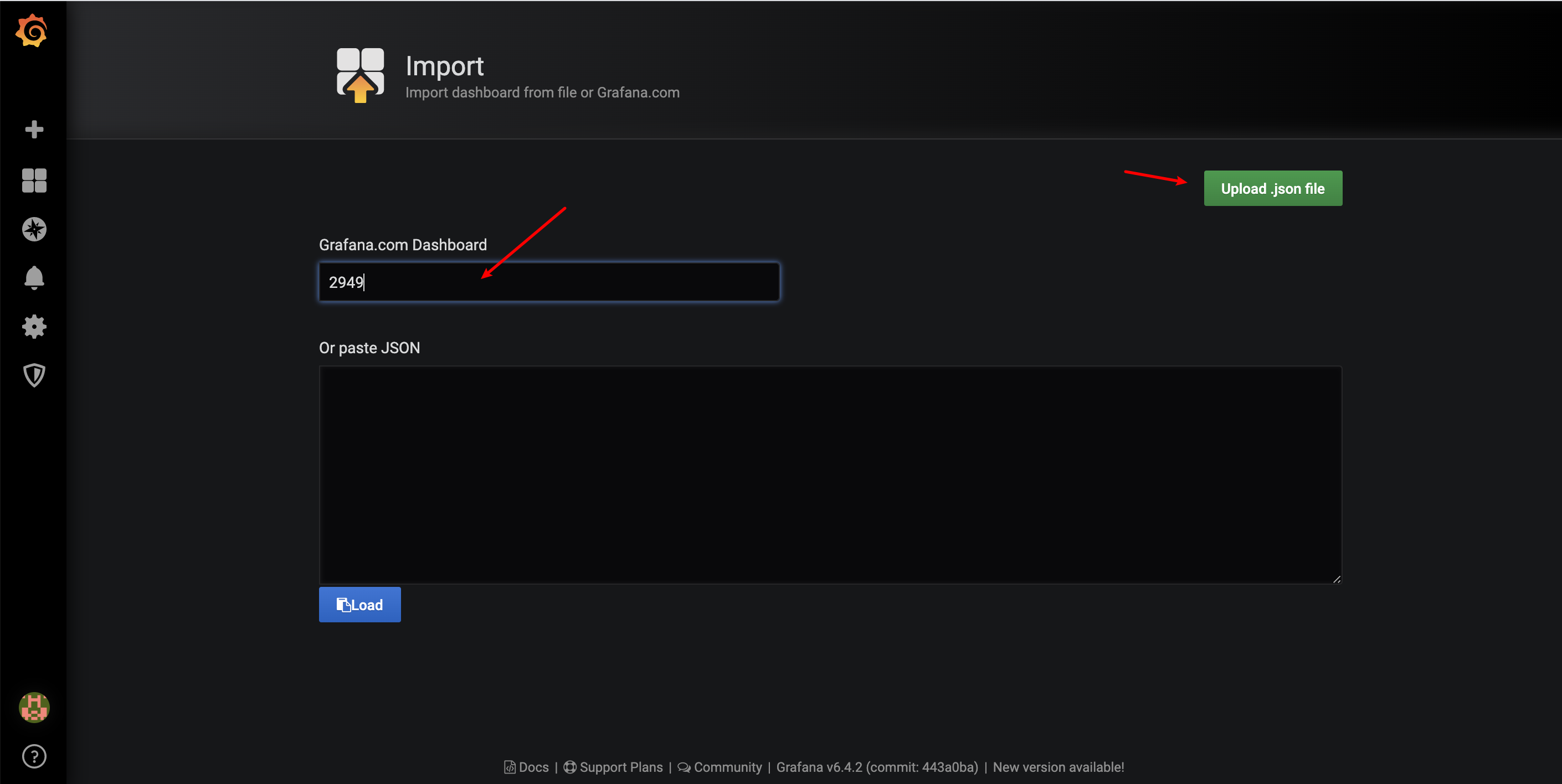
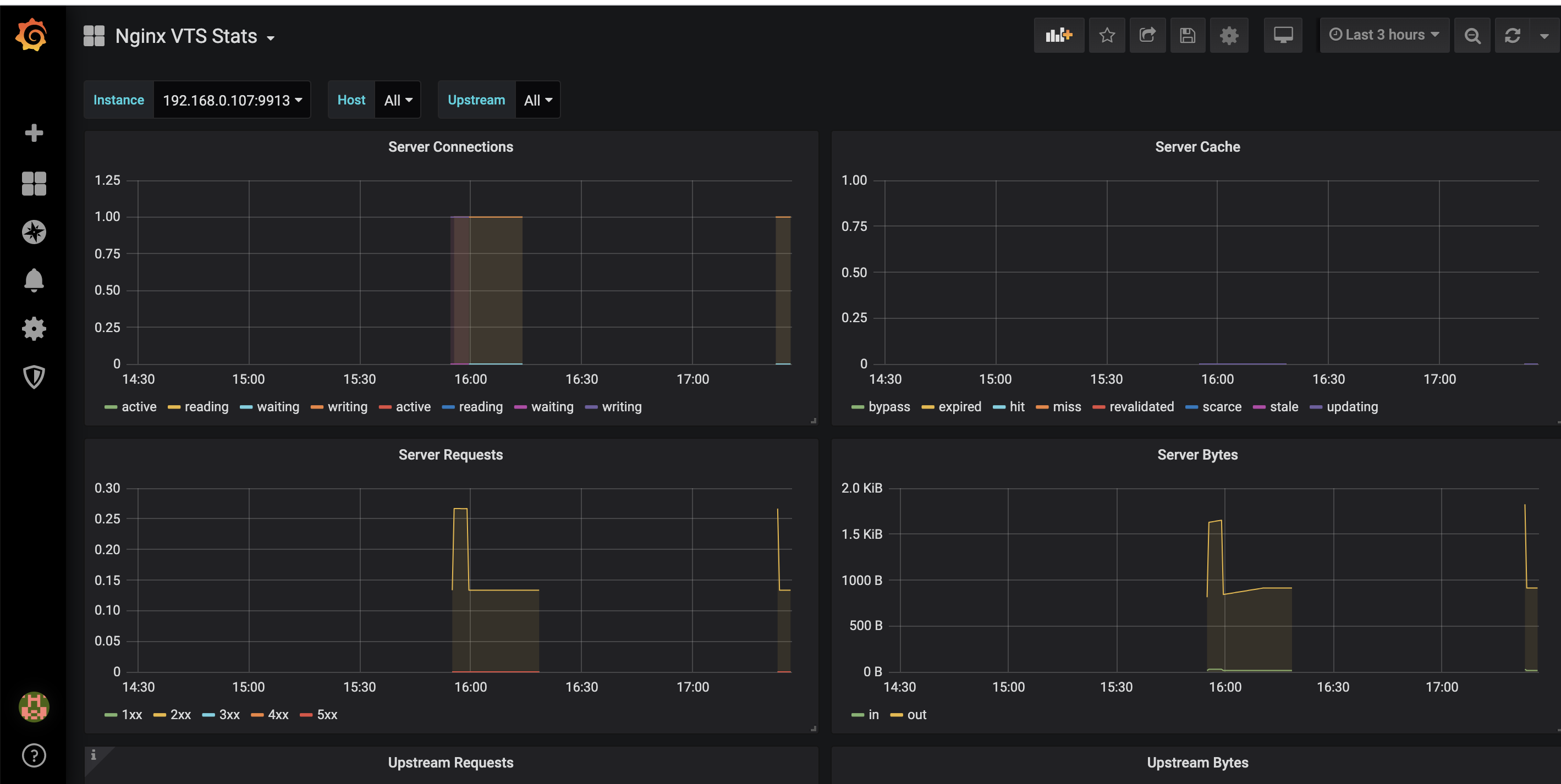
配置GeoIP模块
yum -y install epel-release geoip-devel
/usr/local/src/nginx-1.14.0
./configure --add-module=/root/nginx-1.14.0/nginx-module-vts/ --prefix=/usr/local/nginx --user=nginx --group=nginx --with-stream --with-http_ssl_module --with-http_stub_status_module --with-http_realip_module --with-http_geoip_module
make
ldd /usr/local/nginx/sbin/nginx |grep libGeoIP
libGeoIP.so.1 => /lib64/libGeoIP.so.1 (0x00007f69b1645000)
# 引用地址库
vim /usr/local/nginx/conf/nginx.conf
http {
...
vhost_traffic_status_zone;
geoip_country /usr/share/GeoIP/GeoIP.dat;
...
}
# 重启nginx
/usr/local/nginx/sbin/nginx -s stop
/usr/local/nginx/sbin/nginx
通过vts自定义key
通过以上部署只能拿到默认的指标,生产中可能还会需要监控uri的请求量,监控IP访问情况(同一个IP出现大量访问时可能被攻击),获取不同agent请求量用于分析等,通过vts模块的vhost_traffic_status_filter_by_set_key功能可以自定义需要获取的指标。此处的指标需要加到对应的server配置中.
# 添加自定义配置
$ vim /usr/local/nginx/conf/vhost/test.conf
server {
listen 80;
server_name localhost;
vhost_traffic_status_filter_by_set_key $uri uri::$server_name; #每个uri访问量
vhost_traffic_status_filter_by_set_key $geoip_country_code country::$server_name; #不同国家/区域请求量
vhost_traffic_status_filter_by_set_key $status $server_name; #http code统计
vhost_traffic_status_filter_by_set_key $upstream_addr upstream::backend; #后端转发统计
vhost_traffic_status_filter_by_set_key $remote_port client::ports::$server_name; #请求端口统计
vhost_traffic_status_filter_by_set_key $remote_addr client::addr::$server_name; #请求IP统计
location ~ ^/storage/(.+)/.*$ {
set $volume $1;
vhost_traffic_status_filter_by_set_key $volume storage::$server_name; #请求路径统计
}
}